XScreensaver è un salvaschermo e un armadietto per il server di visualizzazione X11. Ubuntu viene fornito con gnome-screensaver , ma non ha mai funzionato immediatamente. Questo tutorial mostra come installare XScreenSaver su Ubuntu 18.04/Ubuntu 19.04 e come avviarlo automaticamente all'avvio.
Installa XScreenSaver su Ubuntu 18.04, Ubuntu 19.04
XScreensaver è incluso nel repository del software Ubuntu, quindi puoi installarlo facilmente eseguendo il comando seguente in una finestra di terminale.
sudo apt install xscreensaver
Per verificare la tua versione di XScreenSaver, esegui il seguente comando:
xscreensaver --help
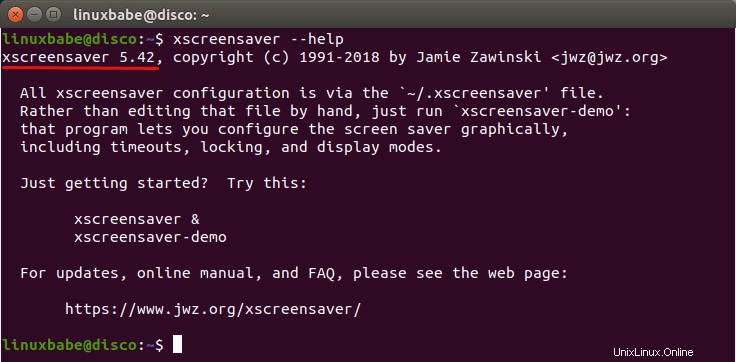
Ora puoi avviare il programma XScreenSaver da Unity Dash o dal tuo programma di avvio delle applicazioni preferito.
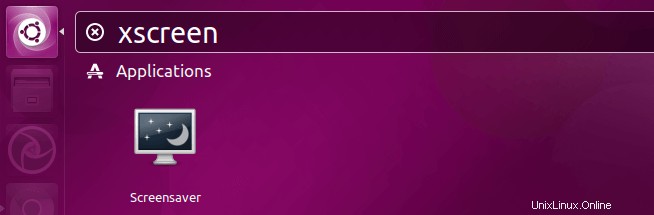
Al primo avvio, il programma ti chiederà di avviare il demone XScreenSaver. Fare clic su OK per avviare il demone. Per impostazione predefinita, verrà visualizzato uno screensaver casuale dopo 10 minuti di inattività.
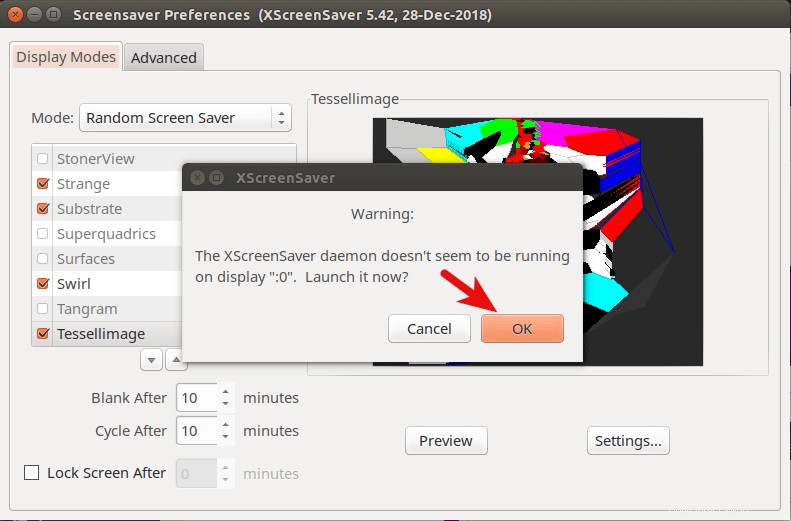
Come ottenere l'avvio automatico di XScreenSaver all'avvio
Dal momento che Ubuntu viene fornito con gnome-screensaver , che è un fork di XScreenSaver, dobbiamo rimuovere gnome-screensaver per avviare automaticamente XScreenSaver all'avvio.
sudo apt remove gnome-screensaver
Quindi apri startup applications .
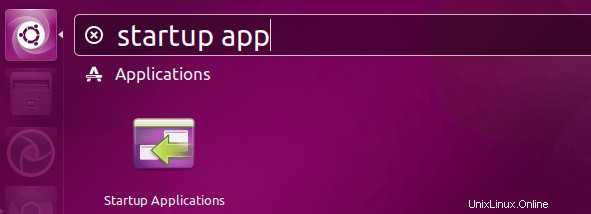
Aggiungi una nuova voce di avvio come di seguito. Inserisci xscreensaver -nosplash nel campo di comando.
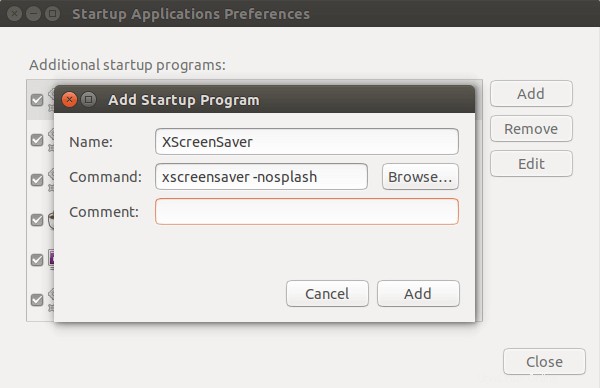
Riavvia il computer e il demone XScreenSaver dovrebbe essere avviato automaticamente quando accedi. Se riapri il programma XScreenSaver, non ti dirà di avviare il demone perché il demone è già stato avviato.
Avvio automatico con il servizio Systemd
In alternativa, puoi ottenere l'avvio automatico di XScreenSaver all'avvio con Systemd, utilizzato da Ubuntu dal 15.04 (Willy Werewolf).
Innanzitutto, esegui il comando seguente per creare una directory in cui archiviare il file di servizio Systemd dei singoli utenti.
mkdir -p ~/.config/systemd/user/
Quindi crea xscreensaver.service file con un editor di testo a riga di comando come Nano
nano ~/.config/systemd/user/xscreensaver.service
Copia e incolla il seguente testo nel file.
[Unit] Description=XScreenSaver [Service] ExecStart=/usr/bin/xscreensaver -nosplash [Install] WantedBy=default.target
Per salvare il file nell'editor di testo Nano, premi CTRL+ O , quindi premere Invio per confermare. Premi CTRL+X uscire. Infine, abilita questo servizio in modo che XScreenSaver venga avviato automaticamente all'avvio.
systemctl --user enable xscreensaver